使用win11系统发现磁盘清理选项不见了该怎么办呢?下面小编就来给大家讲一下怎么解决! 解决方法 1、首先,按键盘上的【Win】键,或点击任务栏上的【开始图标】; 2、接着,点击【
使用win11系统发现磁盘清理选项不见了该怎么办呢?下面小编就来给大家讲一下怎么解决!
解决方法
1、首先,按键盘上的【Win】键,或点击任务栏上的【开始图标】;
2、接着,点击【所有应用】;
3、所有应用下,找到并点击打开【Windows 工具】;
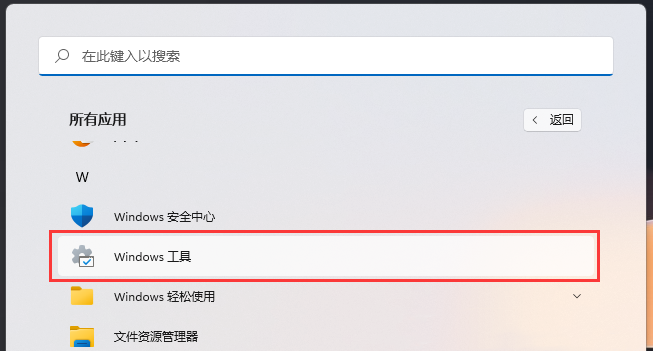
4、Windows 工具窗口,就可以找到【磁盘清理】了;
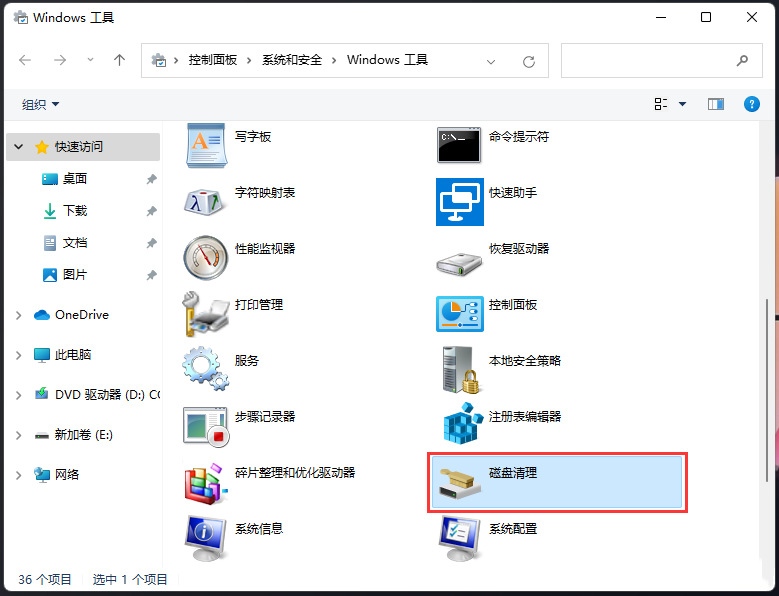
win11新版磁盘清理
1、首先,按键盘上的【Win】键,或点击任务栏上的【开始菜单】,再选择已固定应用下的【设置】;
2、当前路径为:系统>存储,可以看到各部分空间的占用情况,存储管理下,可以将存储感知(自动释放空间,删除临时文件,并管理本地可用的云内容)【打开】;
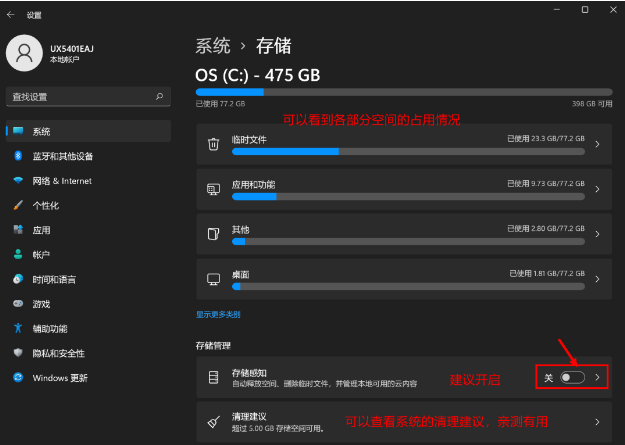
3、当前路径为:系统>存储>清理建议,勾选需要删除的【临时文件】;
注意:如果需要回退,不要勾选以前的 Windows 安装文件。
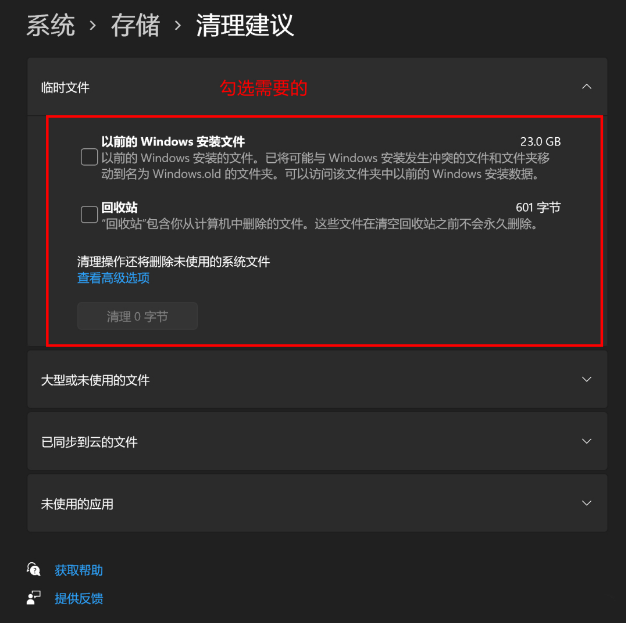
4、当前路径为:系统>存储>清理建议>临时文件,查看【高级选项】后,会看到更清晰的文件介绍,根据自己的需要删除即可;
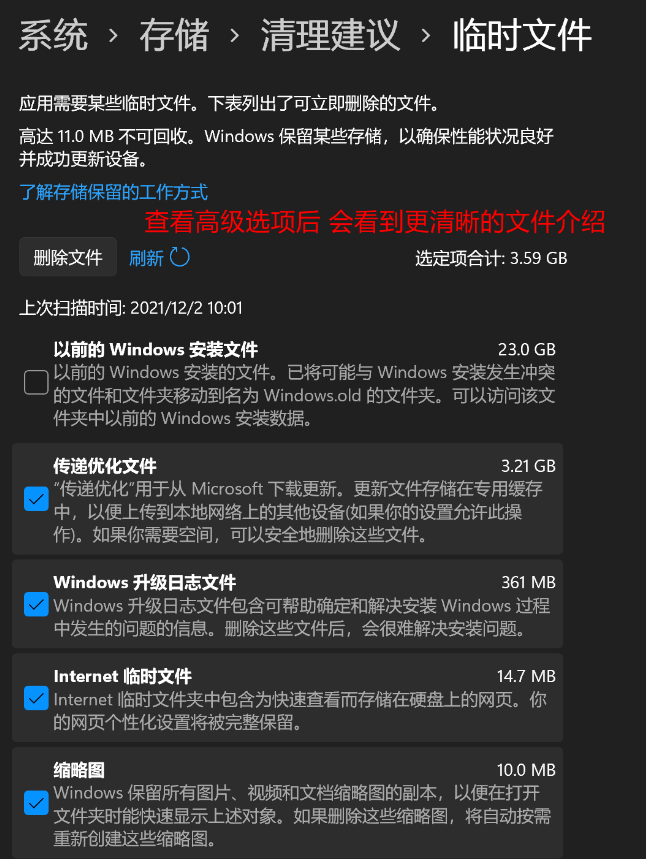
5、当前路径为:系统>存储>存储感知,建议大家【开启】,打开后,每隔一段时间(支持自定义),系统就会自动清理临时文件释放空间。
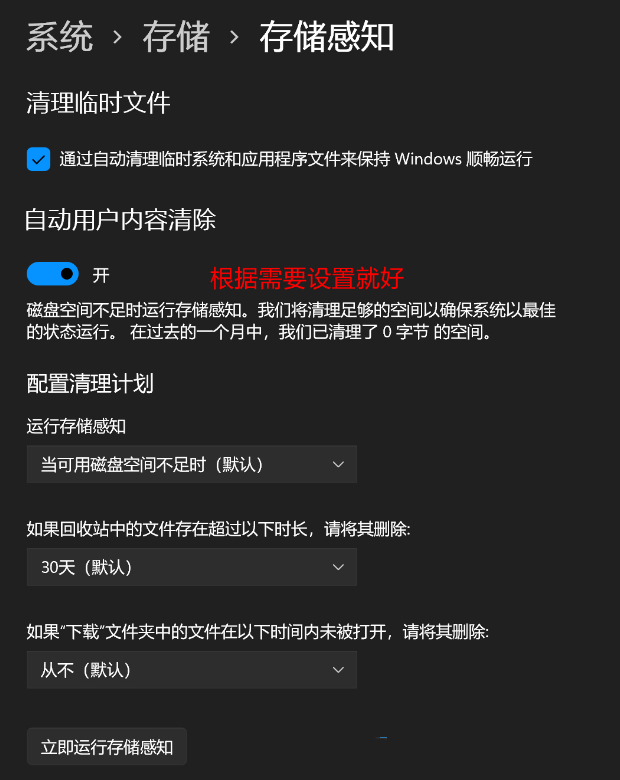
以上就是win11系统没有磁盘清理选项的解决方法了,如果你有其他问题可以给我们留言,我们将尽快为你解答!更多精彩内容敬请关注自由互联!
【文章出处:抗攻击防御ddos http://www.558idc.com/krgf.html 复制请保留原URL】